编辑:秩名2024-08-07 14:35:34
在图像处理领域,Photoshop以其强大的功能和丰富的工具集,成为了众多设计师和摄影师的首选工具,面对图片上的马赛克问题,Photoshop同样提供了多种方法来解决,以下将详细介绍使用Photoshop去除图片马赛克的操作步骤。

1.首先打开photoshop软件,并来到主页打开带有马赛克的图片,如下图所示。

2.在页面右侧的图层面板中,用户右键点击图层,将会弹出右键菜单,用户选择其中的复制图层选项,如下图所示。

3.在弹出来的复制图层窗口中,用户设置好图层名称后直接按下确定按钮即可,如下图所示。

4.接着在页面左侧的工具栏中,用户找到仿图章工具,然后按下alt键选取没有马赛克的部分,如下图所示。

5.随后用户直接按下鼠标左键一点一点的将马赛克去除即可,如下图所示。

上面就是photoshop去除马赛克操作步骤所有内容,快快收藏Iefans手机教程频道获得更多热门软件资讯吧,更多好用的教程记得关注我们iefans中文浏览器网站!

42.22MB
图像处理

40.03MB
图像处理

36.45MB
图像处理

36Mb
图像处理

52.31MB
图像处理

34.53MB
图像处理

39.76MB
图像处理

61.47MB
图像处理

38Mb
图像处理

39.85MB
图像处理
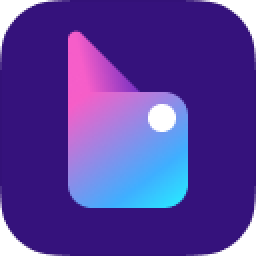
411.06KB
图像处理
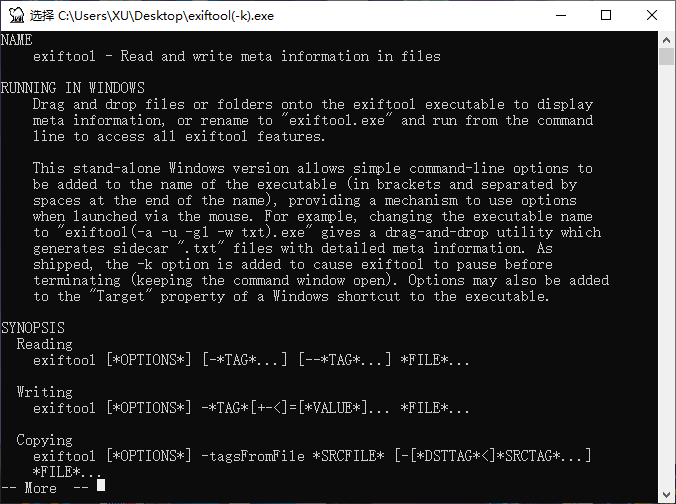
48.35MB
图像处理
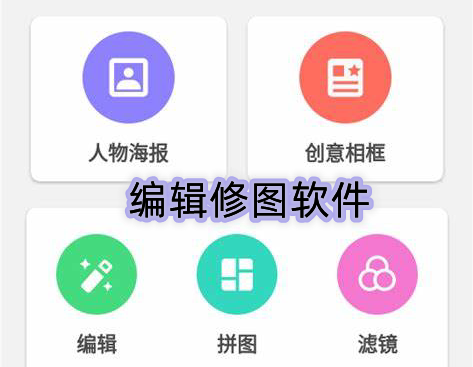
编辑修图软件具有的实用工具可以帮助用户及时处理各种图片,有些软件也会有美颜等特效,自由调整不同图片中多参数,处理你想拥有更满意的照片效果,所有的功能体验起来可以很轻松,为你提供非常舒适的过程,你可以感受自动为你修图模式,很快拥有你最想要的照片,有需要的用户快来下载体验以下的多个软件吧。

39.23MB
图像处理
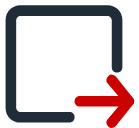
57.06MB
图像处理

45.45MB
图像处理

47.8MB
图像处理
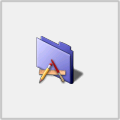
303.58KB
图像处理

53.01MB
图像处理

45.9MB
图像处理

42.9MB
图像处理

218.2KB
图像处理

39.15MB
图像处理

62.9MB
图像处理

43.16MB
图片素材